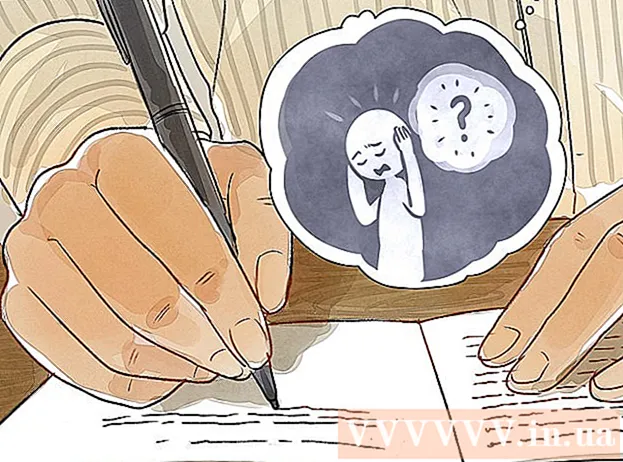Szerző:
Lewis Jackson
A Teremtés Dátuma:
7 Lehet 2021
Frissítés Dátuma:
1 Július 2024

Tartalom
Van képed valakiről, de nem tudod, kik ők, vagy mit jelent a kép? Használjon különféle online képkereső motorokat, hogy megtalálja a fényképek másolatát, nyomon kövesse azok eredetét és fedezzen fel további információkat. A Google Képek (vagy a Google Képek) és a TinEye a legnépszerűbb lehetőségek, és akár mobileszközén is végezhet keresést.
Lépések
3/1-es módszer: Használja a Google Képkeresőt
Keresse meg a keresni kívánt képet. A Google segítségével szöveg helyett képekkel kereshet. A Google megpróbálja megtalálni az interneten található hasonló képek másolatait, valamint szinte egyformának tűnő képeket is rendelkezésre bocsát. Ez segíthet a fénykép eredetének azonosításában, és több azonos karakterű kép felfedezésében. Kereshet a számítógépén tárolt képek alapján, vagy a kép URL-je alapján.
- A kép címének megszerzéséhez kattintson a jobb gombbal a képre, és válassza a "Képcím / URL másolása" lehetőséget.
- A kép számítógépre mentéséhez kattintson a jobb gombbal a képre, és válassza a "Kép mentése" lehetőséget.
- Ha mobil eszközt használ, kattintson ide.

Látogasson el a Google Képek kezdőlapjára. Ugrás böngészővel. A Googleéhez hasonló keresési mezőt kell látnia.
Kattintson a keresőmezőtől jobbra található kameraképet tartalmazó gombra kép szerinti kereséshez.
Adja hozzá a keresni kívánt képet. Kétféle módon lehet keresni kép szerint:
- Válassza a "Kép URL beillesztése" lehetőséget, és illessze be a másolt címet az adatmezőbe.
- Válassza a "Kép feltöltése" lehetőséget, és keresse meg a számítógépére mentett képet.

Kattintson a gombra Msgstr "Kép szerinti keresés". Megjelenik a keresési eredmények listája. Ha más méretű képeket talál, ezek az eredmények a tetején jelennek meg. Az összehasonlítható képekkel talált oldalak az alábbiakban láthatók, és azok, amelyek közel vannak az eredményoldal aljához. hirdetés
3/2-es módszer: Használjon TinEye-t
Keresse meg a keresni kívánt képet. A TinEye egy keresőmotor, amelyet képek keresésére terveztek. Használhat URL-t vagy feltölthet képfájlt. Mivel a TinEye nem keres hasonló képeket, ezzel az eszközzel gyorsan megtalálja a kép forrását.
- A kép címének megszerzéséhez kattintson a jobb gombbal a képre, és válassza a "Képcím / URL másolása" lehetőséget.
- A kép számítógépre mentéséhez kattintson a jobb gombbal a képre, és válassza a "Kép mentése" lehetőséget.
Látogasson el a TinEye honlapjára. Lépjen a böngésző használatához.
Töltsön fel egy képet, vagy illessze be a másolt URL-be. Kattintson a Feltöltés gombra a képfájl megkereséséhez a számítógépen, vagy illessze be a kép másolt URL-jét a keresőmezőbe.
Tekintse át az eredményeket. A TinyEye csak olyan képekre reagál, amelyek hasonlóak a bemeneti képhez, ezért ellenőriznie kell az eredményeket, hogy megtalálja a kép hátterét.
További információkért keresse fel a képeket tartalmazó oldalakat. A képeket tartalmazó oldal sok információt adhat a karakter kilétéről. Menj át néhány eredményt, hátha kapsz még valamit az illetőtől. Feliratok vagy szöveg keresése a képek körül. hirdetés
3/3 módszer: Mobil eszköz használata
Telepítse a Chrome böngészőt az eszközhöz. Nem használhatja a Google Képkereső webhelyet képkeresésre mobileszközön, de a Chrome mobilböngészőt használhatja. Töltse le az ingyenes böngészőt az App Store-ból, ha még nem tette meg. Ez a módszer iOS és Android készülékeken egyaránt működik.
- Használhatja a TinEye-t is (a fenti módon), ha másolja és beilleszti a kereséshez keresni kívánt kép URL-jét. Nyomja meg és tartsa lenyomva egy képet, majd válassza a "Képcím másolása" lehetőséget, hogy az URL-t a készülék vágólapjára másolja, és illessze be a TinEye keresési adatterületére.
Keresse meg a keresni kívánt képet. Bár a fényképeket nem lehet feltölteni, használhat minden online fényképet, amelyhez hozzáférhet. A Chrome segítségével navigáljon a keresni kívánt képhez.
- Ha csak a fényképfájl van a számítógépén, akkor először feltöltheti a fájlt egy olyan szerverre, mint a Flickr, majd navigáljon a mobileszközön található képhez.
Tartsa nyomva a keresendő képet. Röviddel ezután megjelenik egy menü.
Választ Msgstr "Keresse meg a képet a Google-on". A Google Image az Ön által kiválasztott kép alapján végez keresést.
Tekintse át az eredményeket. A Google a lehető legjobban kitalálja a kép nevét, és linkeket is tartalmaz azokra az oldalakra, ahol a képet használják. Hasonló képek találhatók az eredmények első oldalának alján is. hirdetés
Tanács
- A TinEye jó választás annak ellenőrzésére, hogy a valaki által használt kép valóban az eredeti fényképe-e! Töltsön fel részletes képeket mindenkiről, akit ismer, esetleg egy wikiHow profilképet, keressen rá, és nézze meg, hányszor használták a képeiket online.